本文将详细介绍如何使用Photoshop制作MSN水晶图标。
最终效果

一、新建130x130文档,72px。
二、新建画一个圆制作头部,填充颜优艾设计网_PS制作实例色#78B00A;如下图
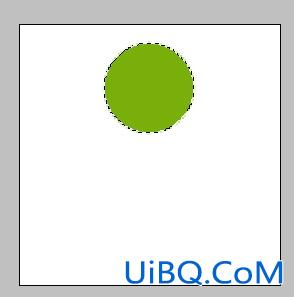
三、复制第一部的层,ctrl+t 自由变换,高度和宽度设为95%;设置渐变颜色,如下图:

再设置图层样式;如下图:

拉个径向渐变,如下图:
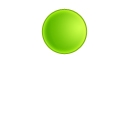
四、新建一层,用钢笔勾画出如下图:

设置渐变颜色,

渐变填充,如下图;

五、新建一层,继续用钢笔勾画轮廓,做出高光;如下图:

设置渐变颜色,如下图:

然后填充,

本文将详细介绍如何使用Photoshop制作MSN水晶图标。
最终效果

一、新建130x130文档,72px。
二、新建画一个圆制作头部,填充颜优艾设计网_PS制作实例色#78B00A;如下图
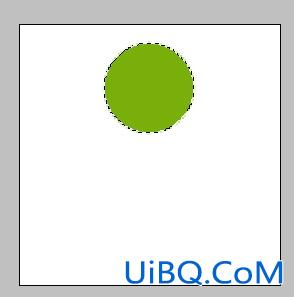
三、复制第一部的层,ctrl+t 自由变换,高度和宽度设为95%;设置渐变颜色,如下图:

再设置图层样式;如下图:

拉个径向渐变,如下图:
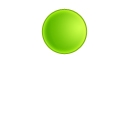
四、新建一层,用钢笔勾画出如下图:

设置渐变颜色,

渐变填充,如下图;

五、新建一层,继续用钢笔勾画轮廓,做出高光;如下图:

设置渐变颜色,如下图:

然后填充,

ps绘制木桶里的月影创意图标教程:下一篇
精彩评论